2 måder at låse op for Samsung Galaxy S3 Adgangskode/PIN/mønsterlås
Det sker for så mange mennesker – de vil gerne bruge deres Samsung Galaxy S3 i en fart, men pludselig har de glemt, hvordan de får adgang til den, hvilket betyder ikke kun, at de ikke kan foretage et opkald på deres telefon, men også at alle deres vigtig information er forseglet inde i den … og de har ingen mulighed for at få adgang til noget af det.
Måske er det endda sket for dig, men lad os håbe det ikke. Hvis det er tilfældet, ved du præcis, hvor frustrerende situationen kan være. I de fleste tilfælde er det sådan, at jo flere sikkerhedsdetaljer vi indtaster i vores telefon for at forhindre uautoriseret adgang, jo større chance har vi for at glemme dem.
Med så mange sikkerhedsadgangskoder og mønstre at huske, er det ikke overraskende, at der er så mange ‘Sådan låser du din Samsung Galaxy S3-adgangskode op’-indlæg online i dag, og denne artikel viser, hvordan du låser din telefon op på to måder, så du kan være sikker på, at du er aldrig blokeret fra din telefon – eller de oplysninger, den indeholder – igen.
Alt du skal gøre er at følge trinene i en af de to metoder nedenfor for at lære, hvordan du låser din Galaxy S3 op uden din adgangskode.
- Del 1. Sådan låses Samsung Galaxy S3 Adgangskode/PIN/mønster op med DrFoneTool
- Del 2. Sådan låses Samsung Galaxy S3 adgangskode/pinkode/mønster op ved hjælp af gendannelsestilstanden
Del 1. Sådan låses Samsung Galaxy S3 Adgangskode / PIN / Mønster op med DrFoneTool
DrFoneTool – Skærmoplåsning (Android) er et avanceret oplåsningsprogram designet til enkelt og sikkert at fjerne låseskærmsadgangskoder/nåle/mønstre og fingeraftryk fra Android-telefoner.
‘Ganske enkelt’ betyder, at alt du skal gøre for at låse din Galaxy S3 op er at forbinde den til din computer, klikke på musen og få adgang til din telefon igen på få minutter.
og “Sikkert” betyder, at oplåsning af din telefon ikke udgør nogen som helst risiko for tab – eller endda tyveri – af nogen af de data eller private oplysninger, du gemmer på den, fordi det hele stadig vil være der, uberørt, når din telefon er låst op – garanteret.
Så uanset hvordan du får adgang til din telefon, uanset om det er med din adgangskode, din PIN-kode, dit mønster eller fingeraftryk, efter du har låst den op med DrFoneTool, vil du finde den præcis, som den var, før den låste dig ude – i god behold.

DrFoneTool – Skærmoplåsning (Android)
Lås Samsung Galaxy S3 adgangskode, PIN-kode, mønster op uden tab af data
- Det kan fjerne 4 skærmlåsetyper – mønster, PIN-kode, adgangskode og fingeraftryk.
- Lås op for 20,000+ modeller af Android-telefoner og -tablets.
- Bortset fra skærmlåse understøtter den også omgåelse af Google FRP på de fleste Samsung-modeller.
- Arbejder for Samsung Galaxy S/Note/Tab-serien og LG G2, G3, G4 osv.
Sådan låses Galaxy S3 Adgangskode / PIN / Mønster / Fingeraftryk op ved hjælp af DrFoneTool
Nedenfor er en trin-for-trin guide, der viser dig, hvordan du låser en Samsung Galaxy S3-adgangskode op ved hjælp af DrFoneTool.
Bemærk: Dette værktøj er også i stand til at fjerne andre Android-adgangskoder, men du bør tage risikoen for at miste data efter at have låst denne telefon op.
Trin 1: Download og start DrFoneTool på din computer. Vælg Lås op blandt alle værktøjerne.

Trin 2: Når du har tilsluttet din telefon til din computer, vil du se en skærm som den, der er illustreret nedenfor. Klik på Starten.

Trin 3: For at fjerne adgangskoden, PIN-koden, mønsteret eller fingeraftrykket, følg skærmbilledet nedenfor for at skifte din telefon til ‘Download-tilstand‘. Når din telefon er i ‘Download-tilstand‘, Klik på ‘Starten«.

Trin 4: Din telefon begynder straks at downloade DrFoneTools ‘Gendannelsespakke‘ som så hjælper dig med at fjerne de glemte adgangskoder eller skærmlåsemønstre. Rør ikke ved din telefon, før pakken er downloadet fuldstændigt, og din telefonmodel er blevet matchet, som vist på din computerskærm.

Trin 5: Så snart telefonmodellen er matchet, fjerner DrFoneTool automatisk alle adgangskoder, mønstre og fingeraftryk. Når fjernelsen er fuldført, skal du afbryde forbindelsen til din telefon fra din computer og slukke og tænde den igen for at afslutte processen og bekræfte, at adgangskoder, mønstre og fingeraftryk er blevet fuldstændigt fjernet. Nu er din telefon klar til brug igen – med alle dine vigtige data og informationer sikre og uberørte.

Del 2. Lås adgangskoden til Samsung Galaxy S3 op ved hjælp af gendannelsestilstanden
Sådan låser du din Samsung Galaxy S3 op uden adgangskode i løbet af få minutter – uden nogen downloads eller behov for betaling – men det er kun rimeligt at advare dig om, at det vil koste dig alle de data, du allerede har på din telefon.
Så længe du forstår, hvad du vil miste, når du bruger denne gendannelsestilstand – og forstår, hvor meget tid det vil tage dig at udskifte det hele – så følg omhyggeligt nedenstående trin, som viser dig, hvordan du låser din Galaxy S3 op adgangskode.
Sådan låses Galaxy S3 adgangskode / PIN-kode / mønster op efter mulighed for gendannelsestilstand
Trin 1: For at låse din Samsung Galaxy S3 op, skal du først slukke din telefon.
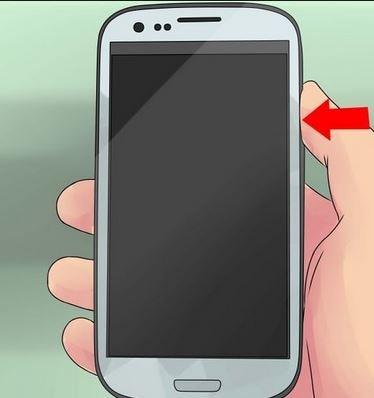
Trin 2: Når din telefon er slukket, skal du trykke på og holde disse tre taster nede på samme tid:
- Volumen UP
- Power
- Hjem
Du skal holde disse taster nede i mellem 5 og 10 sekunder, indtil du ser Samsung-logoet vises på din telefons skærm, hvilket betyder, at den er klar til at blive låst op.
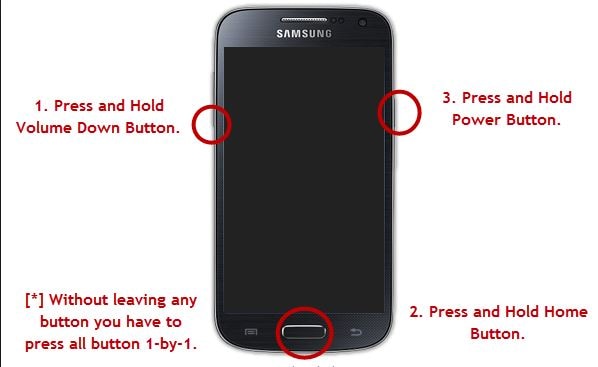
Trin 3: Når Samsung-logoet er dukket op, skal du slippe tænd/sluk-tasten, mens du stadig holder de to andre nede. Din telefon går automatisk i ‘Recovery Mode’, og skærmen vil se ud som på billedet nedenfor.
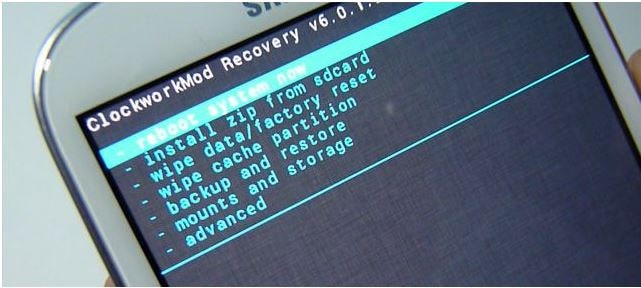
Tip: Når din telefon er i ‘Recovery Mode’, vil du ikke være i stand til at styre den ved hjælp af berøringsskærmen – men bare rolig, det er kun midlertidigt. I stedet skal du bruge knapperne Lydstyrke op og Lydstyrke ned til at navigere gennem menupunkterne ‘Recovery Mode’ og bruge tænd/sluk-knappen til at vælge den relevante mulighed.
Trin 4: Rul gennem menuindstillingerne ‘Recovery Mode’ til ‘Wipe data/factory reset’, og brug tænd/sluk-knappen til at vælge denne mulighed.
Trin 5: Når du har valgt indstillingen ‘Slet data/fabriksnulstilling’, bliver du bedt om at bekræfte, at du virkelig vil gøre dette ved at svare på JA/NEJ-spørgsmålet. Brug knappen ‘Lydstyrke’ til at vælge JA og start processen med at slette hver eneste bit data fra din telefon. Dette vil tage et par minutter, i hvilket tidsrum du ikke bør røre din telefon.
Trin 6: Når processen med at slette data er afsluttet, skal du vælge indstillingen ‘Genstart system nu’, som vil nulstille din telefon tilbage til den tilstand, den var i, da du først erhvervede den, men låst op og klar til at nyde igen.
Selvom denne metode er effektiv, kommer den med en ikke så skjult omkostning – tabet af alle dine personlige oplysninger og alle andre data, du gemmer på din telefon. Det gode ved denne metode er, at du får din telefon tilbage – også selvom den ikke har noget, du tidligere har gemt på den.
Så hvis du vil vide, hvordan du låser en Galaxy S3 op uden en adgangskode og holder dine data intakte, er din meget bedre mulighed at bruge DrFoneTool.
Del 3. Sammenligning af de to løsninger
Begge de metoder, der er skitseret ovenfor, vil fuldstændigt fjerne sikkerhedsmønstre, adgangskoder og fingeraftryk, men brug af ‘Recovery Mode’-metoden vil betyde, at du mister alle essentielle og ikke-essentielle data på din telefon i processen.
På den anden side, når du bruger DrFoneTool, er der absolut ingen chance for at miste nogen af dine data overhovedet. Brug af ‘Recovery Mode’ koster dig ikke kun dataene på din telefon, men mange mennesker vil finde processen med at slette data og genstarte deres telefon besværlig, risikabel og tidskrævende – for ikke at nævne besværet med at gendanne alle disse data og information igen, forudsat at det overhovedet er muligt i første omgang.
Med DrFoneTool er det bare et simpelt spørgsmål om at forbinde din telefon til din computer og installere den downloadede automatiske gendannelsespakke for at fjerne adgangskoder, helt uden tab af data eller indstillinger i din telefon.
Så hvorfor vil du spilde så meget af din dyrebare tid og miste så meget af den lige så værdifulde information, du har på din telefon, når det er så meget nemmere at bruge DrFoneTool i stedet?
Spar dig selv tid og stress ved at besøge DrFoneTool-webstedet og downloade det eneste værktøjssæt, du behøver for at låse din Galaxy S3 op hurtigt – og i fuld sikkerhed.
Seneste Artikler

